Como Reter Membros Inválidos em Formulários Flex
Em formulários flex, você pode reter membros inválidos na planilha após uma atualização.
Quando nomes de membros são inseridos em um formulário flex, podem ocorrer erros. Por exemplo, você pode:
- Digitar incorretamente um nome, o que resulta em um membro inválido na célula
- Cometer um erro ao copiar e colar nomes de membros de uma planilha para outra ou dentro da mesma planilha, o que resulta em membros inválidos
Consulte Exemplo de Nome de Membro Ausente na Linha de Várias Dimensões
- Inserir um nome de membro que está além da definição do formulário, o que resulta em um membro inválido
Consulte Exemplo de Nome de Membro Inserido que Está Fora da Definição do Formulário
Antes da atualização 23.07, quando essas situações ocorriam, as linhas ou colunas com membros inválidos eram removidas da planilha durante a atualização. Dessa forma, era difícil saber qual era o problema e tornava-se necessário inserir novamente os nomes dos membros.
A partir da atualização 23.07, o formulário flex pode reter todos os membros inválidos no formulário após a atualização. Para fazer isso, o Administrador de Serviço do Cloud EPM marca a caixa de seleção Mostrar membros inválidos para formulário flex em Opções do Smart View na guia Layout da definição do formulário, descrito em Como Ativar a Opção de Membro Inválido.
Note:
- A caixa de seleção Mostrar membros inválidos para formulário flex só está ativa quando as opções Ativar formulário flex para linhas, Ativar formulário flex para colunas ou as duas estiverem ativas.
- Nas linhas e colunas que contêm diversas dimensões, mesmo que um único membro seja inválido, todos os membros da linha ou da coluna serão destacados como inválidos. Por exemplo, se uma linha contiver os membros Tablet e Current e você digitar Tablet corretamente, mas digitar Currnt com erro, os dois membros serão destacados como inválidos. Verifique todos os nomes de membros destacados e corrija os que foram digitados incorretamente.
- Depois que você inserir uma linha ou uma coluna em branco no formulário flex e clicar em Atualizar, se nenhum nome de membro tiver sido inserido, a linha ou a coluna inserida será destacada como uma linha ou coluna de membro inválido e permanecerá no formulário flex como uma linha ou coluna em branco.
- Tentar excluir uma linha ou uma coluna inteira selecionando as células do membro inválido de uma linha ou coluna e pressionando a tecla Excluir resultará em membros inválidos nas células de membros após a atualização. Para excluir linhas ou colunas inteiras em um formulário flex, use as operações para excluir linha inteira ou excluir coluna inteira no Excel.
Veja a seguir alguns exemplos de cenários que mostram como trabalhar com membros inválidos na planilha.
Exemplo de Nome de Membro Digitado Incorretamente
Por exemplo: com base no formulário de aplicativo do Vision, HR Expenses, você abre o formulário como um formulário flex. O Administrador de Serviço ativou as opções "Ativar formulário flex para linhas" e "Mostrar membros inválidos para formulário flex" do Smart View.
Figure 9-11 Formulário Flex sem o Membro "7690: Meals"
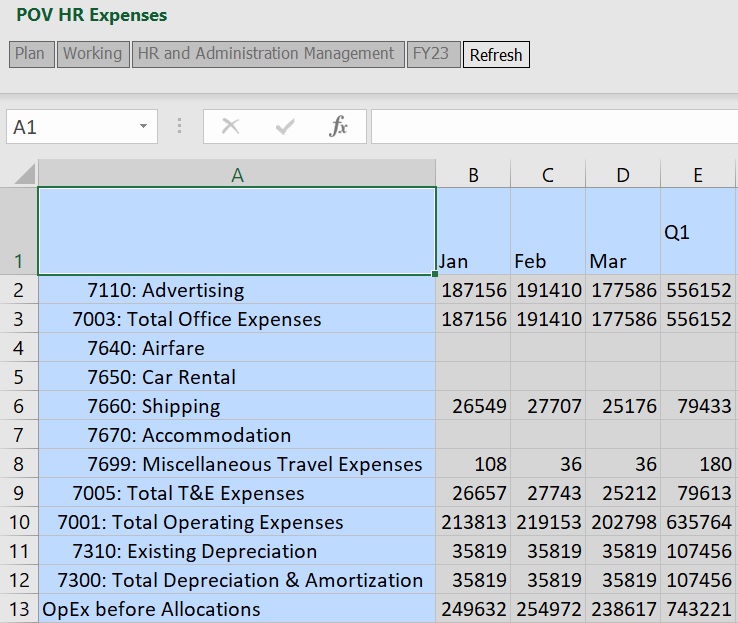
Você percebe que o membro "7690: Meals" está faltando no formulário e decide adicioná-lo. Você insere uma linha na grade e começa a digitar, mas comete um erro de digitação. Depois que você clica em Atualizar, o Smart View realça a linha com as células do membro destacadas e as células de dados com a mensagem #InvalidMember.
Figure 9-12 Formulário Flex com a Linha de Membro Inválido Destacada
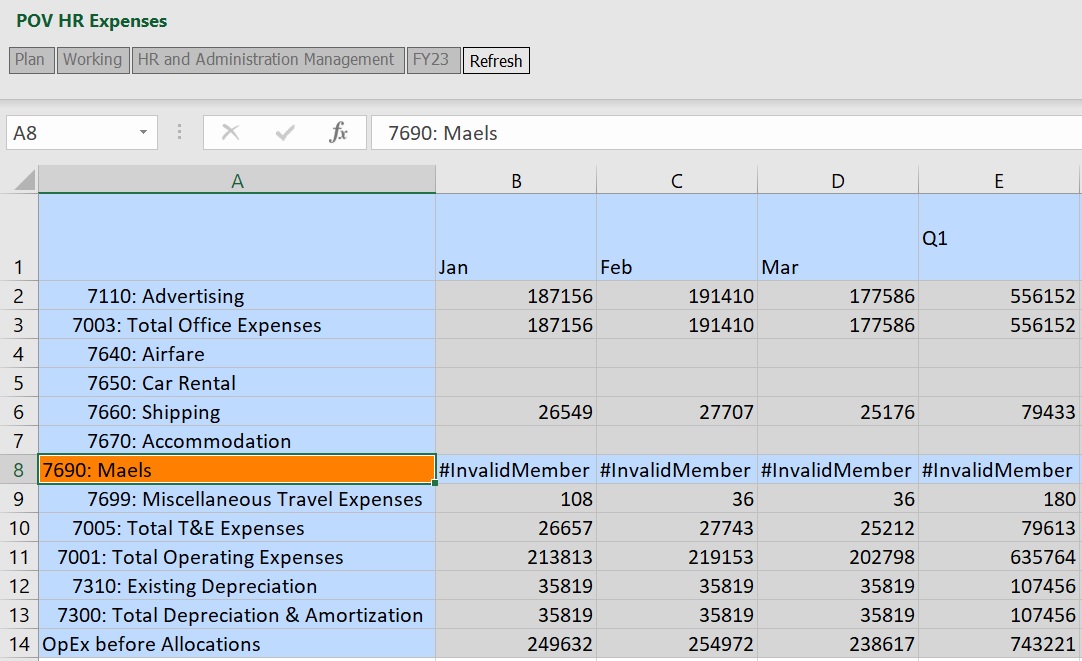
Após corrigir o erro de digitação, clique em Atualizar e observe que o formulário flex é exibido corretamente, com os nomes e dados dos membros válidos.
Figure 9-13 Formulário Flex com os Erros Corrigidos e os Membros Válidos em Exibição
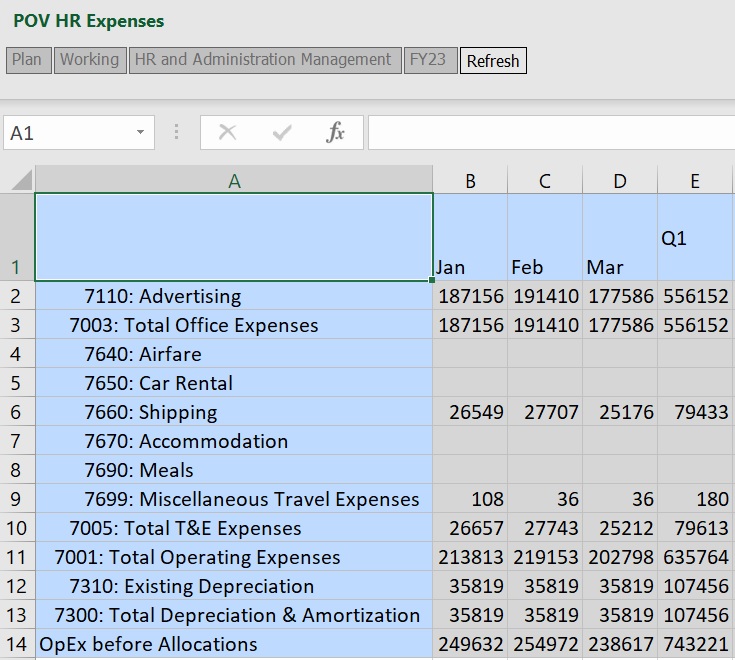
Exemplo de Nome de Membro Ausente na Linha de Várias Dimensões
A mensagem #InvalidMember é exibida no formulário flex no Smart View quando uma linha ou uma coluna tem vários membros, e você não insere um membro em uma célula de membro nessa linha ou coluna. No exemplo a seguir, há duas dimensões nas linhas. Você adicionou três linhas após a linha 17. Os membros da dimensão Product na Coluna A, linhas 18, 19 e 20, foram digitados corretamente. Mas você não digitou nenhuma entrada nas mesmas linhas na Coluna B. O nome do membro da dimensão Cenário está faltando nessas células. Este é o resultado depois que você clica em Atualizar.
Figure 9-14 Formulário Flex com Nomes de Membros Ausentes na Coluna B, Linhas 18, 19 e 20
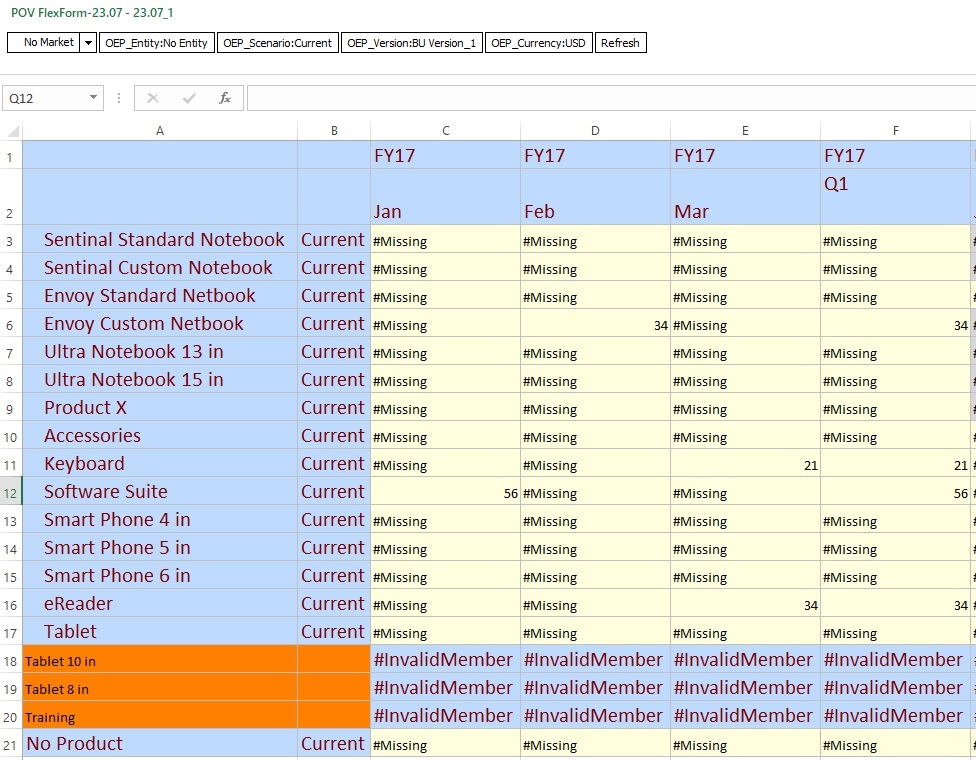
Para corrigir esse problema, adicione o membro "Current" na Coluna B, linhas 18, 19 e 20 e, em seguida, clique em Atualizar.
Exemplo de Nome de Membro Inserido que Está Fora da Definição do Formulário
A mensagem #Invalidmember é exibida no formulário flex no Smart View é inserido um membro que está além da definição do formulário.
Por exemplo, suponha que no formulário a dimensão Year esteja limitada a FY17, FY18 e FY19. Mas, no outline do aplicativo, a dimensão contenha muito mais membros, como FY20, FY21, FY22 e FY23.
Ao criar um formulário flex, se o Administrador do Serviço tiver selecionado a opção "Flex além da definição do formulário" para a dimensão Year, você poderá adicionar membros que estão fora da definição do formulário, como o FY20. Se a opção "Flex além da definição do formulário" não estiver selecionada, a adição de um membro que esteja fora da definição do formulário resultará em membros inválidos, mesmo que os membros existam no outline.
No caso a seguir, a opção "Flex além da definição do formulário" não foi selecionada para a dimensão Year da coluna. Você adiciona uma coluna, insere FY20 e, em seguida, clica em Atualizar. Observe a seguir que agora a coluna contém membros inválidos.
Figure 9-15 A Opção "Flex além da Definição do Formulário" não Está Selecionada e o Membro Está Fora da Definição do Formulário

Para corrigir isso, o Administrador de Serviço deve selecionar a opção Flex além da Definição do Formulário para a dimensão Year. Com essa opção selecionada, você pode inserir os membros que estão fora da definição do formulário, clicar em Atualizar e reter os membros no formulário flex.
Como Ativar a Opção de Membro Inválido
Se a nova caixa de seleção Mostrar membros inválidos para formulário flex for ativada, isso permitirá que os usuários vejam, entendam e corrijam facilmente qualquer erro que possam ter cometido ao inserir nomes de membros em formulários flex.
Para reter membros inválidos em um formulário flex, um Administrador de Serviço executa estas etapas na interface Web do Oracle Fusion Cloud Enterprise Performance Management:
- No Navegador, em Criar e Gerenciar, clique em Formulários.
- Selecione um formulário existente para edição ou, na página Gerenciamento de Formulário e Grade Ad Hoc, clique no menu drop-down Ações e depois em Criar Formulário Simples.
- Na página de definição do formulário, em Opções do Smart View na guia Layout, marque as caixas de seleção Ativar formulário flex para linhas e Ativar formulário flex para colunas, conforme necessário. Você pode selecionar uma ou as duas opções.
- Marque a caixa de seleçãoMostrar membros inválidos para formulário flex. Como foi descrito na etapa anterior, essa opção só será exibida quando uma opção flexível de linha ou coluna estiver selecionada.
- Opcionalmente, para linhas ou colunas individuais, em Propriedades da Dimensão, ative a opção Flex além da definição do formulário, conforme necessário.
- Salve o formulário.
Para obter mais informações sobre como definir essa opção, consulte:
- Como Administrar o Formato Livre
- Administração do Planning